テレビ番組が正常に再生できず、コマ落ちやカクツキが多発します(Windows)
DiXiM Play シリーズでテレビ番組を再生中に、バッファリングやカクツキが発生する要因として、主に以下のどこかにボトルネックがあることが考えられます。
- データ通信経路(ネットワーク)
- レコーダーのデータ送信性能
- デバイスのデータ受信性能
DiXiM Play のアプリ設定を変更することで、多少バッファリングやカクツキなどの頻度を軽減できる場合があります。
DiXiM Play の設定
再生画質を変更する
レコーダーの多くは、テレビ番組のネットワーク配信用に複数の画質を用意しています。
再生中にバッファリングが頻発したり、映像・音声が途切れがちな場合は、解像度・ビットレートを落とした画質を再生することで改善される場合があります。
DiXiM Play はアプリの設定で、再生する画質選択の設定をすることができます。
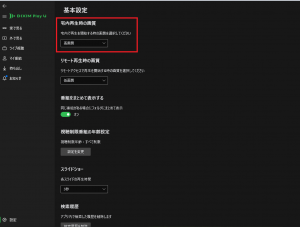
再生開始の度に、都度レコーダーが公開している再生画質を選択できるようにもできます。
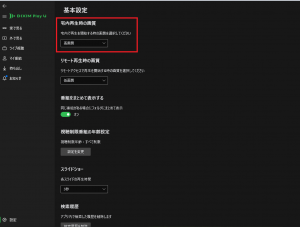
ご注意
レコーダーがテレビ番組の解像度・ビットレートを落とすトランスコード処理に関して、それなりにマシンに負荷がかかります。
レコーダーによっては、テレビ番組配信の際にリアルタイムでトランスコード処理を行う機種があり、データ転送の遅延で逆にDiXiM Play でスムーズに再生されない場合もあります。
その時は「オリジナル」画質を選択してください。
ネットワークなど利用環境の見直し
データ通信経路を見直すことで、バッファリングやカクツキの軽減が期待できます。
Wi-Fi環境
Wi-Fi環境見直しのポイントはいくつかあります。
該当FAQページの内容をご確認ください。
有線LAN接続
Wi-Fiより、設置環境による影響は受けにくいので、可能であればレコーダーやパソコンの有線LAN接続をお試しください。
レコーダーのリブート
レコーダーはパソコンのように、複雑なプログラムで動作しており、長時間使用しているうちに様々な要因で動作が不安定になり、テレビ番組のネットワーク配信ができなくなっている場合があります。
レコーダーのリフレッシュのため、再起動をお試しください。
1.レコーダーをシャットダウンします。
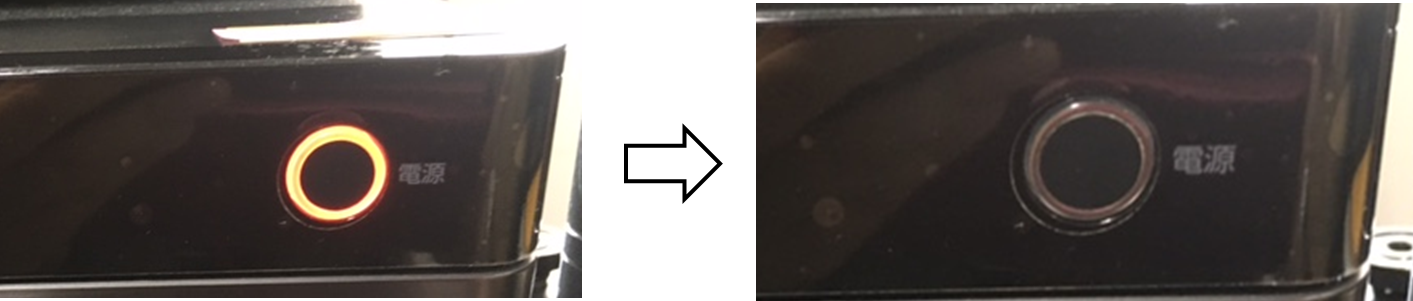
※リモコン操作が効かない場合は、機種によって、本体側電源ボタンの長押しやリセットボタンで強制シャットダウンできる場合があります。
シャットダウンの方法は、レコーダーの取扱説明書をご確認下さい
2.レコーダーのコンセントを抜きます。

3.数分間待ちます。
4.レコーダーのコンセントを挿して、電源を入れます。